Serie: Configurar un centro de llamadas en Salesforce
Configurar la sincronización omnicanal
- Configurar eventos de cliente
- Configurar un centro de llamadas en Salesforce
- Cambie la región de su organización Genesys Cloud
- Configurar los ajustes del centro de llamadas
- Configurar eventos de cliente
- Configurar códigos de país
- Asignar atributos de interacción a los campos de actividad de Salesforce
- Configurar controles de llamadas
- Personalizar los detalles de la interacción
- Configurar la búsqueda en Salesforce
- Configurar puntos de extensión
- Use diferentes configuraciones para diferentes agentes
- Configurar códigos de país
- Uso de aplicaciones de Salesforce con navegación por consola
- Autenticación configurado (solo para estados secundarios)
La sección Configuración de sincronización omnicanal le permite mapear los estados de OmniCanal a los estados de Genesys Cloud cuando está en cola, pasando de En cola o manejando un elemento de trabajo. Para obtener información sobre casos de uso de estas configuraciones, consulte Cómo utilizar la sincronización omnicanal.
Después de configurar un centro de llamadas por primera vez, seleccione los estados para sincronizar entre Salesforce Omni-Channel y Genesys Cloud for Salesforce.
- Hacer clic Configuración.
- Buscar Paquetes instalados.
- Debajo Construir, haga clic en Paquetes instalados.
- Sobre el Paquetes instalados página, haga clic en Configurar junto al paquete Genesys Cloud for Salesforce.
- Debajo Elija un centro de llamadas, seleccione la versión de la definición del centro de llamadas.
- Debajo Configuración de sincronización omnicanal, Seleccione Habilitar la sincronización omnicanal.
De forma predeterminada, la opción Activar sincronización omnicanal no está seleccionada.

Después de seleccionar Habilitar la sincronización omnicanal, aparece la sección Estado asignado.
- En el Estado mapeado sección, seleccione un estado de OmniCanal en el menú.
Esta configuración controla qué estado de OmniCanal se sincroniza con En cola en Genesys Cloud para Salesforce. Cuando los agentes seleccionan el estado asignado en un producto, el estado correspondiente cambia en el otro producto.
El estado de OmniCanal indica en OmniCanal que los agentes están ocupados trabajando en interacciones en Genesys Cloud para Salesforce.
Los estados del menú se obtienen de los estados que configura en Salesforce. Para más información, ver Salesforce Omni-Channel.
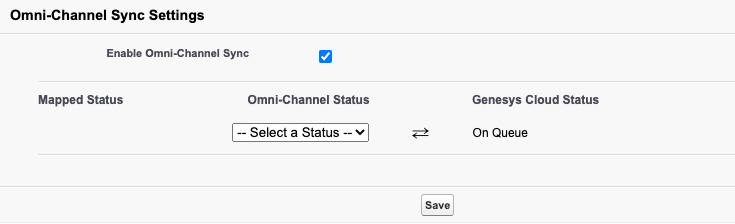
Después de seleccionar el estado de OmniCanal en Estado mapeado, aparece la sección Estado de transición.
- En el Estado de transición sección, seleccione los estados de Omni-Channel y Genesys Cloud en los menús.
Estas configuraciones controlan qué estados aparecen cuando los agentes dejan los estados en Estado mapeado y cuando están manejando elementos de trabajo en cualquiera de los productos.
Puede seleccionar estados primario y secundario en Genesys Cloud.
Importante: Para poder seleccionar estados secundarios, la integración primero debe recuperarlos de su organización Genesys Cloud. Asegúrese de que existan credenciales de OAuth válidas para la autenticación en Configuración compartida. (Para más información, ver Crea un cliente OAuth, Permisos de cliente de OAuth, y Configurar la autenticación.) Luego haga clic en el Actualizar junto a Genesys Cloud Status en Omni-Channel Sync Settings.- Seleccione el estado de Genesys Cloud para que aparezca en el cliente cuando los agentes dejen el estado de OmniCanal seleccionado en Estado mapeado.
En el ejemplo, Disponible garantiza que los agentes no reciban interacciones en Genesys Cloud para Salesforce inmediatamente después de cambiar su estado de Ocupado en OmniCanal.
Los estados del menú se obtienen de Genesys Cloud.
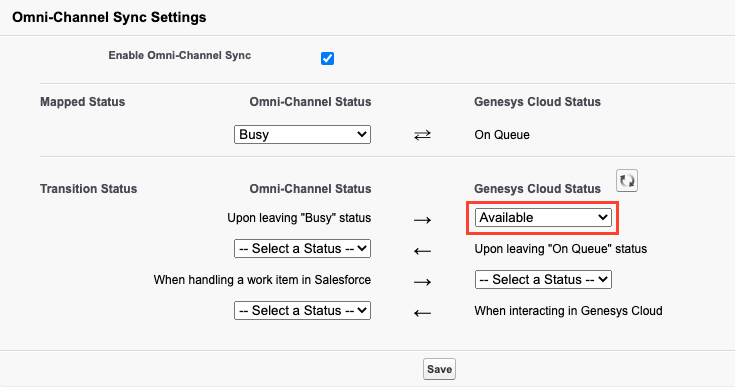
- Seleccione el estado de OmniCanal para que aparezca en OmniCanal cuando los agentes dejen el estado de Genesys Cloud seleccionado en Estado mapeado.
En el ejemplo, Transición, un estado de ocupado que creamos en Salesforce, garantiza que los agentes no reciban interacciones en OmniCanal inmediatamente después de cambiar su estado de En cola en Genesys Cloud para Salesforce.
Los estados del menú se obtienen de los estados que configura en Salesforce. Para más información, ver Salesforce Omni-Channel.
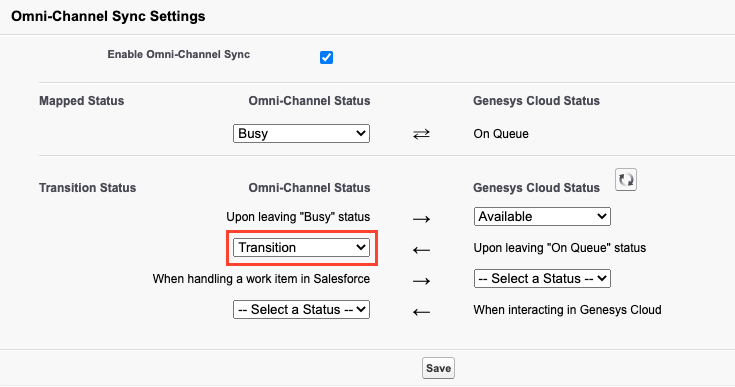
- Seleccione el estado de Genesys Cloud para que aparezca en el cliente cuando los agentes estén manejando un elemento de trabajo en Salesforce.
En el ejemplo, Ocupado asegura que los agentes no reciban interacciones en Genesys Cloud para Salesforce cuando manejan un elemento de trabajo en Salesforce.
Los estados del menú se obtienen de Genesys Cloud.
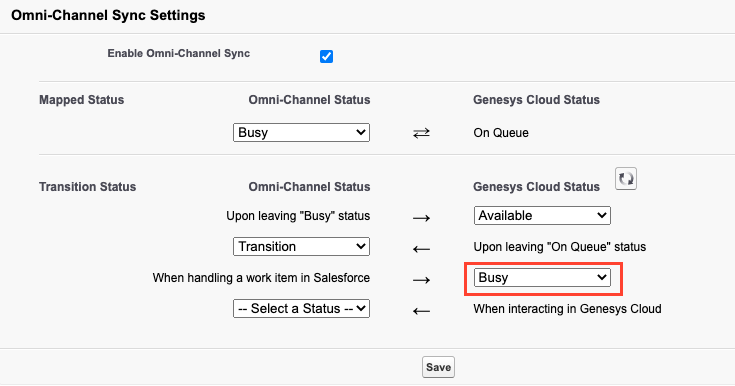
- Seleccione el estado de OmniCanal para que aparezca en OmniCanal cuando los agentes estén manejando elementos de trabajo en Genesys Cloud.
En el ejemplo, Ocupado asegura que los agentes no reciban interacciones en Salesforce cuando están manejando una interacción en Genesys Cloud para Salesforce.
Los estados del menú se obtienen de los estados que configura en Salesforce. Para más información, ver Salesforce Omni-Channel.
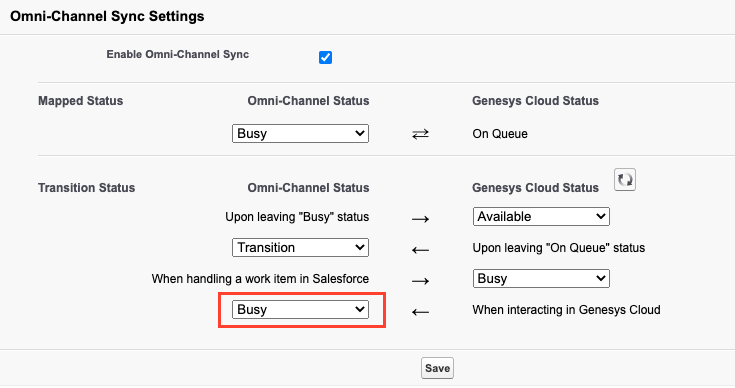
- Seleccione el estado de Genesys Cloud para que aparezca en el cliente cuando los agentes dejen el estado de OmniCanal seleccionado en Estado mapeado.
-
Hacer clic Ahorrar.
Para obtener información sobre todos los pasos necesarios para configurar un centro de llamadas, consulte Configurar un centro de llamadas.
Para obtener más información sobre la integración, consulte Acerca de Genesys Cloud para Salesforce.

